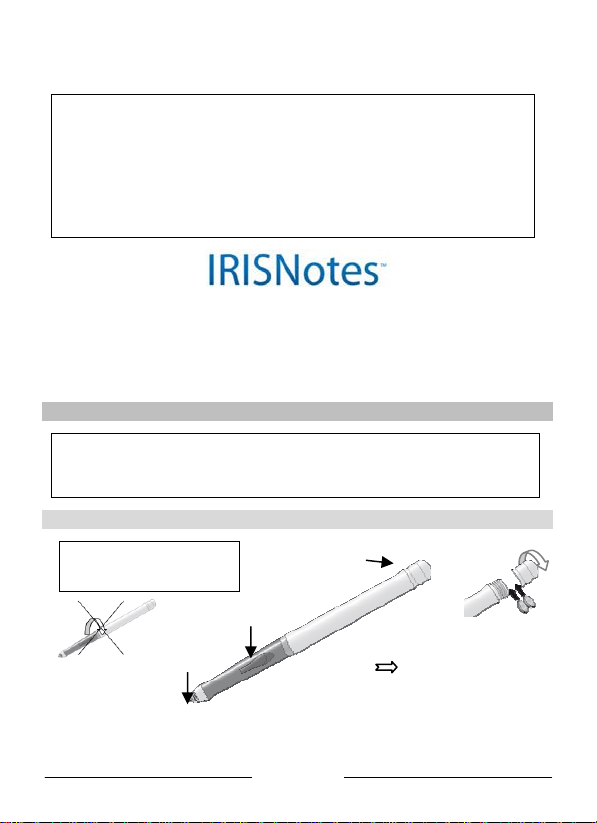
Kurzanleitung
Warnhinweis
Diese Kurzanleitung enthält allgemeine Informationen zu IRISNotesTM und zur Installation und
Verwendung auf einem Windows® PC.
Informationen zur Verwendung auf einem Mac® Computer finden Sie im Zusatz für die Mac
Version.
Informationen zur Verwendung von IRISNotesTM zusammen mit Smartphones, die auf
Blackberry® und Google AndroidTM basieren, finden Sie im Zusatz für Smartphones.
Eine vollständige Beschreibung und Anleitung zu allen Funktionen von IRISNotesTM finden Sie
im Benutzerhandbuch und in den Hilfedateien auf den mitgelieferten Installations-CD-ROMs.
IRISNotesTM dient als Stift und mobiler Notizblock, mit dem Sie Ihre handschriftlichen Notizen
und Zeichnungen erfassen, bearbeiten, speichern und exportieren können. Ihre Notizen können
für zahlreiche Sprachen umgehend in bearbeitbaren Text konvertiert werden.
Mit IRISNotes
Google Android-basierten Gerät mit Anmerkungen versehen.
TM
können Sie außerdem JPEG-Bilder auf Ihrem Computer, Blackberry und
Packungsinhalt
- Installations-CD „Note Manager“
- Installations-CD-ROM „MyScript Notes Lite“
- Kurzanleitung
- Digitalstift, Empfänger, einziehbares USB-Kabel, 2 x Batterien, 3 Nachfüllminen
Der Digitalstift
! Nehmen Sie den Stift nicht
auseinander. Dies kann zu
Beschädigungen führen.
Stiftspitze
Gummigriff mit
Maustaste
Batterien
Drehen Sie die
Batteriefachabdeckung ab.
Legen Sie 2 GP SR41
Batterien ein.
Der positive Pol muss
nach oben zeigen.
Deutsch
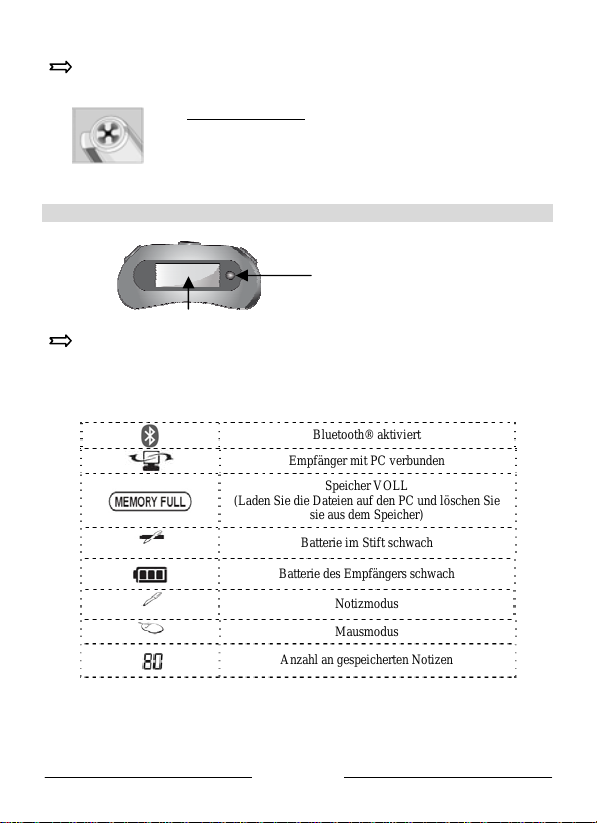
Schieben Sie eine Kugelschreibermine in die Stiftspitze ein (M 21 Standardersatzmine 67 x
2,35 mm) und drücken Sie die Mine sanft hinein, bis sie richtig sitzt.
Auswechseln der Mine (die Mine wird mit der Kappe des Stiftes
herausgezogen):
- Drücken Sie das obere Ende der Kappe fest gegen die Stiftspitze
und ziehen Sie die leere Mine heraus.
- Schieben Sie die neue Kugelschreibermine ein.
Der Empfänger
Schalter EIN/AUS
LCD-Bildschirm
Laden Sie den Empfänger mindestens 30 Minuten vor Verwendung des Produkts auf (die
Aufladezeit beträgt 3,5 Stunden).
Stecken Sie das USB-Kabel in den Empfänger und den USB-Anschluss Ihres PCs ein.
Der LCD-Bildschirm zeigt die folgenden Statusinformationen an:
(Laden Sie die Dateien auf den PC und löschen Sie
Zum Einschalten 5
Sekunden gedrückt halten
Bluetooth® aktiviert
Empfänger mit PC verbunden
Speicher VOLL
sie aus dem Speicher)
Batterie im Stift schwach
Batterie des Empfängers schwach
Notizmodus
Mausmodus
Anzahl an gespeicherten Notizen
Deutsch
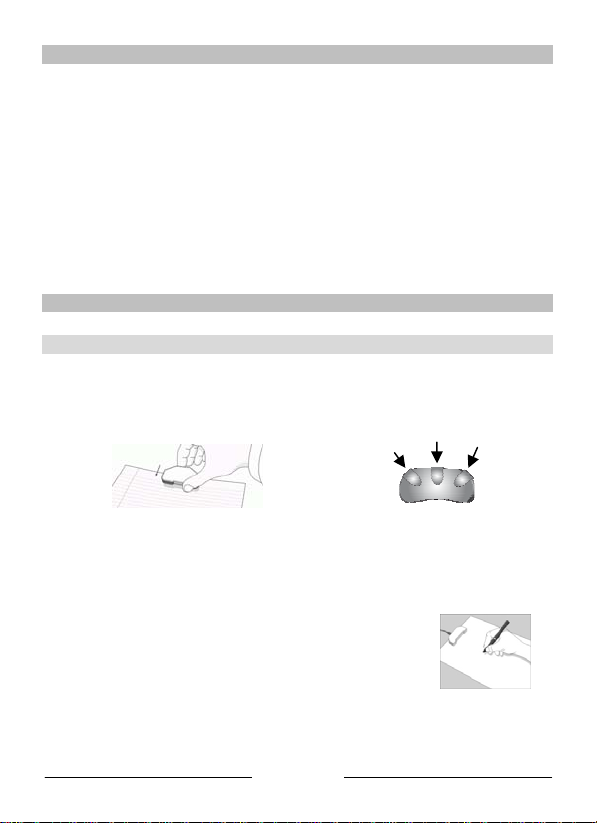
Installation der Software
1. Legen Sie die CD-ROM Note Manager in das CD-ROM-Laufwerk ein.
Diese CD-ROM enthält die Anwendungen Easy Note Taker und Photo Sketcher.
Wählen Sie die Anwendung aus, die Sie installieren möchten, und folgen Sie den
Anweisungen auf dem Bildschirm.
Klicken Sie nach Abschluss der Installation auf Beenden und nehmen Sie die CD-ROM
aus dem CD-ROM-Laufwerk.
Die Verknüpfungen für die Anwendungen werden auf Ihrem Desktop angezeigt.
2. Legen Sie die CD-ROM MyScript Notes Lite in das CD-ROM-Laufwerk und folgen Sie
den Anweisungen auf dem Bildschirm.
Klicken Sie nach Abschluss der Installation auf Beenden und nehmen Sie die CD-ROM
aus dem CD-ROM-Laufwerk.
Anwendung von IRISNotesTM
Schreiben von Notizen
Legen Sie den Empfänger mittig an den oberen Rand des A4-Blattes und schalten Sie ihn ein.
Befestigen Sie den Empfänger am Papierrand
mit der Vorderseite nach oben.
Verwenden Sie dazu die Klammern
auf der Rückseite des Empfängers.
Halten Sie den Digitalstift fest in der Hand und schreiben Sie normal. Vermeiden Sie schräge
Zeilen.
Drücken Sie jedes Mal, wenn Sie eine neue Notiz beginnen, auf den Ein-/Ausschalter des
Empfängers (Sie können bis zu 100 A4-Blätter speichern). Es wird von der Software eine neue
Seite erstellt.
! Halten Sie den Digitalstift richtig:
! Halten Sie ihre Hand nicht zwischen den Digitalstift und den
! Berühren Sie die Schreibspitze des Digitalstifts nicht mit den Fingern.
Empfänger.
Deutsch
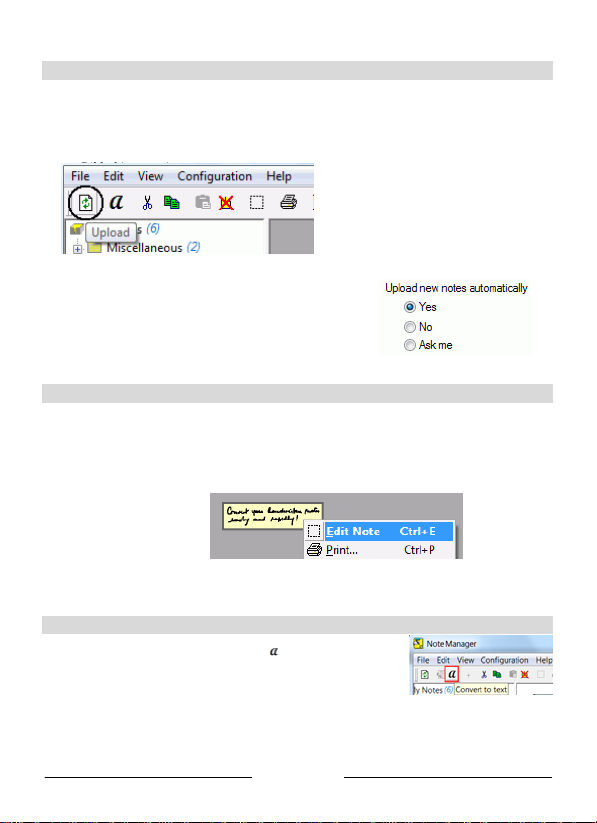
Hochladen von Notizen
- Schließen Sie den Empfänger mit dem USB-Kabel am PC an und starten Sie Easy Note
Taker.
- Klicken Sie im Note Manager in der Hauptfunktionsleiste auf Hochladen. Es werden
alle Notizen vom Empfänger auf den Computer hochgeladen und Sie können sie auf dem
Bildschirm anzeigen.
Sie können zum Hochladen auch
andere Einstellungen auswählen.
Wählen Sie Präferenzen aus dem
Menü Konfiguration und gehen
Sie zur Registerkarte Mobil:
Verwalten von Notizen
- Die hochgeladenen Notizen befinden sich im Ordner Mobile Notizen. Sie können sie mit
Note Editor bearbeiten. Mit dem Note Editor können Sie Ihre Notizen sortieren,
dem
speichern und exportieren und auch als JPEG-Dateien per E-Mail senden.
- Klicken Sie zum Öffnen des Note Editor mit der rechten Maustaste und wählen Sie Edit
Konvertieren von Notizen
- Klicken Sie im Note Manager auf , um Ihre ausgewählten
- MyScript Notes Lite wird gestartet. Wählen Sie die
- Der Text kann dann an andere Anwendungen oder per E-Mail gesendet werden.
Note.
Notizen zu konvertieren.
Konvertierungseinstellungen aus. Die Konvertierung wird umgehend durchgeführt.
Deutsch
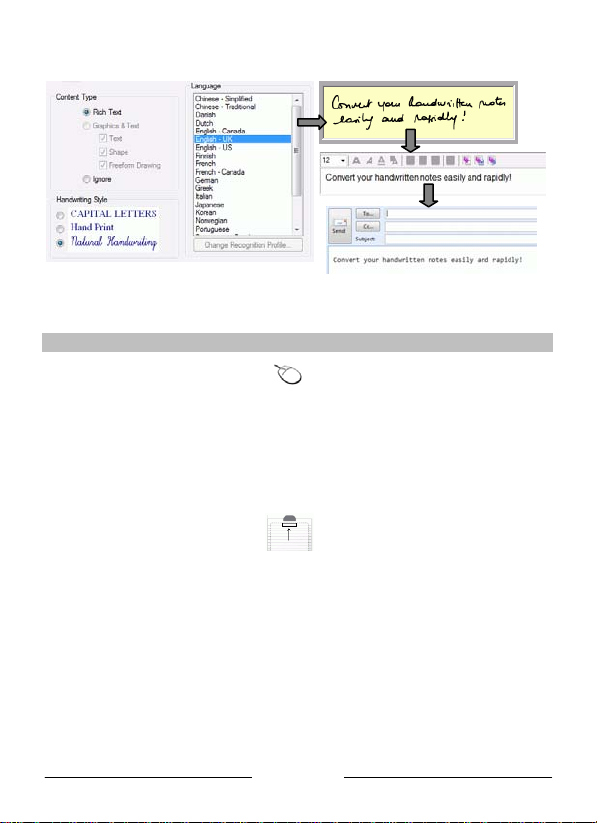
Verwendung des Digitalstifts im Mausmodus
Sie können für den Digitalstift den Mausmodus auswählen. In diesem Modus reagiert der
Digitalstift beim Aufsetzen im Schreibbereich oder Drücken der Taste an der Seite des
Digitalstifts wie auf einen einfachen Mausklick. Wenn Sie den Digitalstift länger aufdrücken,
wirkt dies wie ein rechter Mausklick.
So wechseln Sie in den Mausmodus:
- Setzen Sie den Digitalstift einmal in dem kleinen Bereich direkt vor dem Empfänger auf.
Deutsch

Fotos mit Anmerkungen versehen
- Schließen Sie den Empfänger mit dem USB-Kabel am PC an und starten Sie Photo
Sketcher.
- Laden Sie ein beliebiges JPEG-Foto.
- Richten Sie den Stift auf den Punkt, wo Sie Anmerkungen einfügen möchten. Schreiben
Sie dann wie mit einem normalen Stift. Die Anmerkungen werden auf dem Bildschirm
angezeigt.
Weitere Informationen zu IRISNotes
- Handbuch für Easy Note Taker: verfügbar im Menü Start in Windows
- Hilfedatei für MyScript Notes Lite: verfügbar im Menü Hilfe der
Software
TM
siehe:
Deutsch
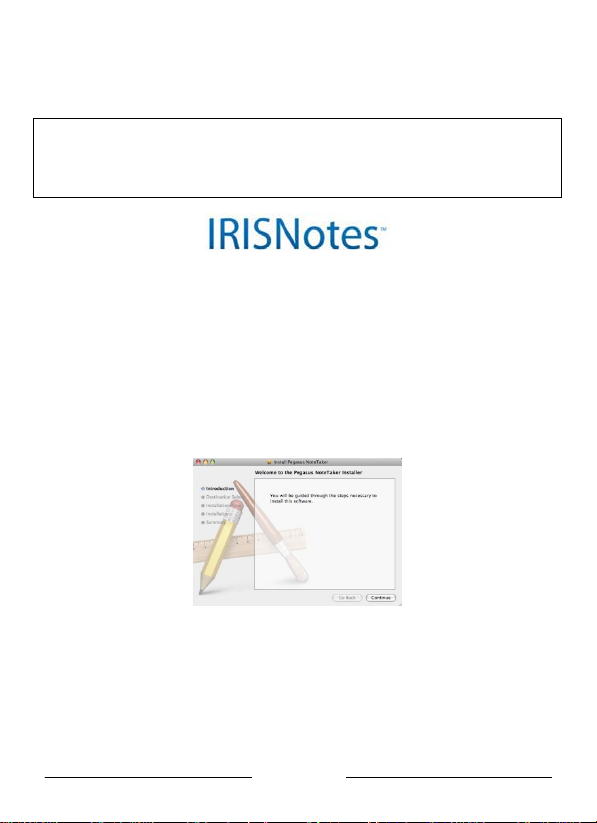
Zusatz
auf einem Mac® Computer
IRISNotes
TM
Digitalstift und Empfänger
Eine ausführliche Beschreibung des Digitalstifts und des Empfängers finden Sie in der dem
Produktpaket beigefügten Kurzanleitung zu IRISnotesTM.
Verwendung des Digitalstifts auf einem Mac-System
Installation der Software von Note Manager for Mac
Die folgenden Schritte führen Sie durch die Installation von Note Manager for Mac.
1. Legen Sie die CD-ROM Note Manager in das CD-ROM-Laufwerk und folgen Sie
den Anweisungen auf dem Bildschirm.
Nehmen Sie die CD-ROM nach Abschluss der Installation aus dem CD-ROMLaufwerk.
2. Klicken Sie auf das Installationssymbol für den Digitalstift (Digital Pen.pkg). Der
Digital Pen Installer wird geöffnet (Ein Mac-Standardinstallationsprogramm):
Abbildung 1: Digital Pen Installer
3. Klicken Sie auf Fortfahren. Als nächstes folgt der Schritt zur Auswahl des
Zielpfads. Hier werden Sie aufgefordert, den Speicherort auszuwählen
(normalerweise die Mac-Festplatte), an dem die Note Manager-Software
installiert werden soll. Klicken Sie auf die gewünschte Festplatte. Der Installer
bestätigt daraufhin Ihre Auswahl.
Deutsch
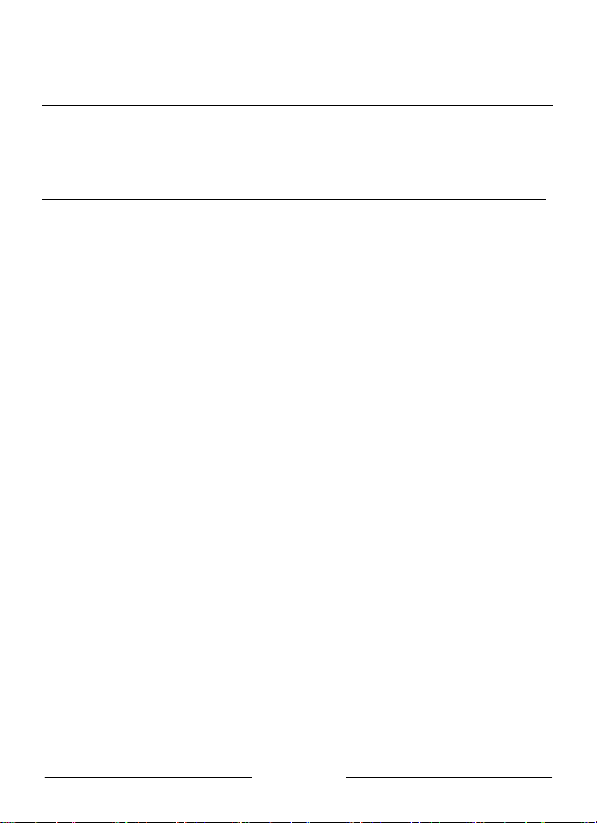
4. Klicken Sie auf Fortfahren. Der Installer zeigt nun den Bildschirm zur Auswahl
der Installationsart an. In diesem Schritt bestätigen Sie, dass Sie eine
Standardinstallation der Note Manager-Software auf der von Ihnen ausgewählten
Festplatte ausführen möchten.
Hinweise:
Bei einer Standardinstallation wird die Software direkt im Programmordner auf der MacFestplatte installiert.
Wenn Sie den Speicherort fü r die Installation der Software ändern möchten, klicken Sie auf
Ort für die Installation ändern. Daraufhin wird der vorherige Schritt zum Auswählen des
Zielspeicherorts erneut angezeigt.
5. Klicken Sie auf Installieren. Das Dialogfeld Kennwort wird geöffnet.
6. Geben Sie Ihr Benutzerkennwort ein und klicken Sie auf OK. Die Note ManagerSoftware wird auf dem von Ihnen ausgewählten Laufwerk installiert und der
Installer zeigt die Meldung Installation erfolgreich an.
7. Klicken Sie auf Schließen, um das Installationsprogramm zu schließen und die
Installation fertigzustellen.
Verwendung des Tools „Digital Pen Preferences“ (Digitalstift-Einstellungen)
Das Tool „Preferences“
Wenn Sie mit dem Digitalstift schreiben, wird der gesamte Text als eine Serie von
Bildern im TIFF-Format im Speicher des Empfängers gespeichert. Bevor Sie mit dem
Text auf dem Mac arbeiten können, müssen Sie die TIFF-Bilder zuerst vom Digitalstift
auf die Festplatte des Mac übertragen. Wenn Sie den Digitalstift am USB-Anschluss
des Mac anschließen, wird Ihr Text automatisch direkt vom Digitalstift zum Mac
übertragen.
Vor einer Übertragung Ihres Textes vom Digitalstift müssen Sie die Einstellungen auf
dem Mac festlegen. Durch Festlegung der Einstellungen bestimmen Sie:
• wo die TIFF-Bilder auf der Festplatte des Mac gespeichert werden sollen;
• ob die TIFF-Bilder vom Digitalstift nach dem Import auf den Mac gelöscht
werden sollen.
Sie legen diese Einstellungen mit dem Tool Digital Pen Preferences fest.
Festlegen der Einstellungen mit dem Tool „Digital Pen Preferences“
Die folgenden Schritte beschreiben, wie Sie die Einstellungen mit dem Tool Digital Pen
Preferences festlegen:
1. Klicken Sie auf das Symbol Digital Pen Preferences. Das Dialogfeld Digital Pen
Preferences wird geöffnet:
Deutsch

Abbildung 2: Das Dialogfeld Digital Pen Preferences
Das Dialogfeld Digital Pen Preferences enthält die folgenden Elemente:
• Das Element Target Path (Zielpfad): zeigt den Pfad zum Speicherort auf
der Festplatte des Mac an, wo die TIFF-Bilder vom Digitalstift gespeichert
werden.
• Das Kontrollkästchen Clear Device's Memory (Gerätespeicher löschen):
wenn dieses Kontrollkästchen mit einem Häkchen versehen ist, wird der
Speicher des Digitalstifts nach dem Hochladen der TIFF-Bilder auf den
Mac gelöscht. Befindet sich kein Häkchen im Kontrollkästchen, bleiben
die TIFF-Bilder nach dem Hochladen auf den Mac im Digitalstift
gespeichert.
2. Als erste Einstellungsoption müssen Sie den Speicherort auf dem Mac festlegen,
wo die TIFF-Bilder bei der Übertragung vom Digitalstift gespeichert werden. Der
„Target Path“ (Zielpfad) zeigt den Speicherort an, an dem die TIFF-Bilder
gespeichert werden. Um einen anderen Pfad auszuwählen, klicken Sie auf
Schaltfläche mit den Auslassungspunkten („…“), um das Suchfenster zu öffnen:
Abbildung 3: Suchfenster zu den Digital Pen Preferences
3. Wählen Sie auf dem Mac den Speicherort aus, an dem die TIFF-Bilder
gespeichert werden sollen. Klicken Sie dazu in der linken Spalte auf den
entsprechenden Speicherort und anschließend auf Open (Öffnen). Das
Suchfenster wird geschlossen und der neue Zielpfad wird im Dialogfeld
Pen Preferences
4. Wenn Sie möchten, dass der Speicher des Digitalstifts jedes Mal nach dem
unter „Target Path“ angezeigt.
Deutsch
Digital
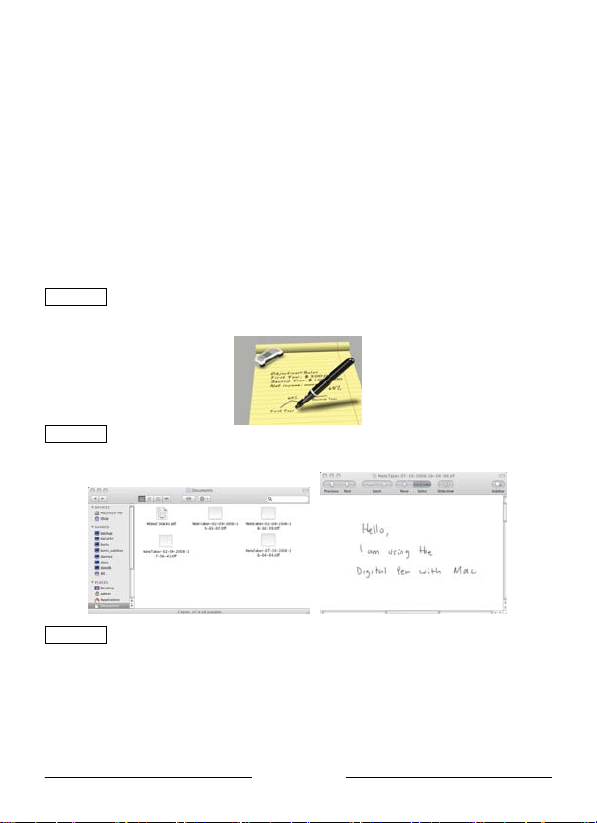
Hochladen von TIFF-Bildern gelöscht wird, aktivieren Sie das Kontrollkästchen
Clear Device's Memory (Gerätespeicher löschen). Wenn Sie möchten, dass die
TIFF-Bilder nach dem Hochladen auf dem Digitalstift verbleiben, belassen Sie
das Kontrollkästchen ohne Häkchen.
5. Um Ihre Einstellungen zu speichern und das Dialogfeld Digital Pen Preferences
zu schließen, klicken Sie auf Save (Speichern). Wenn Sie den Digitalstift das
nächste Mal an den Mac anschließen, werden Ihre Bilder entsprechend den von
Ihnen festgelegten Einstellungen hochgeladen.
6. Um das Dialogfeld
zu schließen, klicken Sie auf
Digital Pen Preferences ohne Speichern von Änderungen
Exit (Beenden).
Verwendung des Digitalstifts mit einem Mac
1. Schritt
wenn Sie z. B. gerade in Besprechungen oder Vorlesungen sind und den Mac-Rechner
nicht dabei haben.
Verwenden Sie den Digitalstift zum Erfassen und Speichern von Notizen,
2. Schritt Schließen Sie den Digitalstift an den Mac an und laden Sie die
gespeicherten Notizen hoch. Die Notizen werden im TIFF-Format gespeichert.
Doppelklicken Sie auf die gewünschte TIFF-Datei, um die Notizen anzuzeigen.
3. Schritt Solange der Digitalstift mit dem Mac über den USB-Port verbunden ist,
können Sie den Digitalstift als Maus und als Tablet-Eingabegerät für
Texterkennungsmodule von Mac verwenden. Sie können den Digitalstift in
Anwendungen wie iWork®’08 verwenden. Sie können Text von Hand online schreiben,
der dann über den Mac in Text konvertiert wird. Diese Funktion steht in iWork Pages®
(Textverarbeitungsprogramm), iWork Keynote® (Präsentationsprogramm) und iWork
Numbers® (Tabellenkalkulationsprogramm) zur Verfügung.
Deutsch
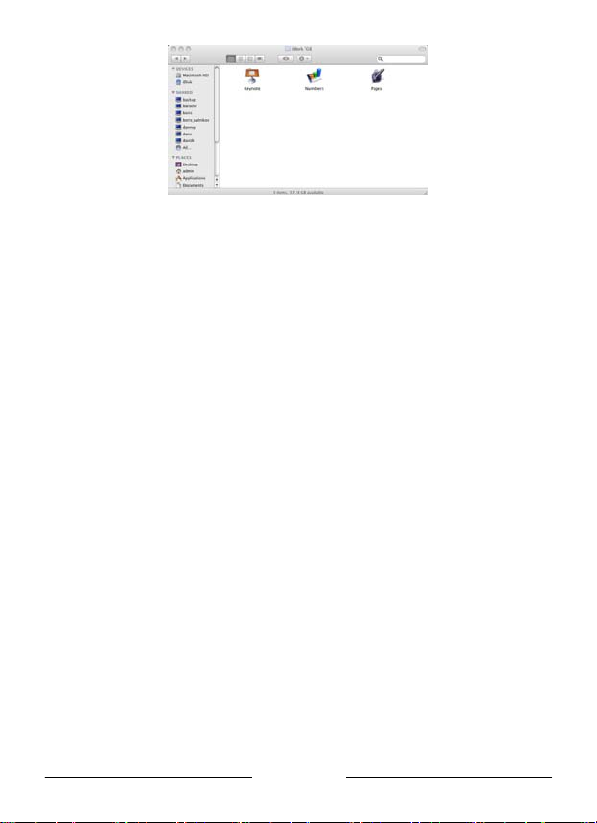
Der Digitalstift kann auch für Zeichnungen innerhalb von Programmen wie Adobe
Illustrator®, Photoshop® usw. verwendet werden.
Deutsch
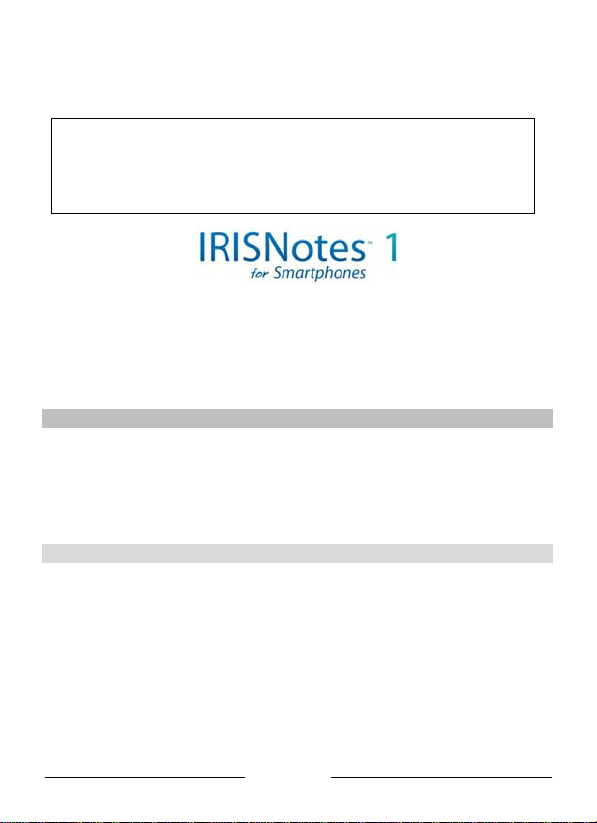
Zusatz
TM
IRISNotes
mit Smartphones
Warnhinweis
Dieser Zusatz enthält Anleitungen zur Verwendung von IRISNotesTM mit Smartphones.
Allgemeine Informationen zu IRISNotes
detaillierte Informationen im Benutzerhandbuch sowie der Hilfedatei auf den
mitgelieferten Installations-CD-ROMs.
TM
finden Sie in der Kurzanleitung und
Dank der integrierten Bluetooth®-Technologie können Sie mit IRISNotesTM for Smartphones auf
Smartphones, die auf Blackberry®* und Google Android* basieren, Notizen schreiben und
Zeichnungen erstellen.
* Beachten Sie, dass Blackberry
* Beachten Sie, dass Google Android OS 2.1 erforderlich ist.
OS 4.6 oder höher erforderlich ist.
IRISNotestm mit Blackberry-Geräten
Damit Sie IRISNotes
Anwendung NoteTaker for Blackberry installieren.
Sie können diese von der mitgelieferten CD-Rom Note Manager installieren oder Ihren
Blackberry-Browser verwenden, um sie von Blackberry App World herunterzuladen.
Installation von NoteTaker for Blackberry von der CD-ROM
1. Legen Sie die CD-ROM Note Manager in das CD-ROM-Laufwerk ein.
2. Führen Sie Ihre Blackberry Desktop Software über das Menü Start in Windows aus.
3. Sie werden aufgefordert, Ihr Blackberry über ein Mini-USB-Kabel am PC anzuschließen.
4. Klicken Sie in der
Abschnitt Applications.
TM
auf Ihrem Blackberry-Gerät verwenden können, müssen Sie zunächst die
Tipp: Wenn Sie diese Software noch nicht installiert haben, installieren Sie sie über die
CD-ROM Blackberry User Tools, die mit Ihrem Blackberry geliefert wurde.
Blackberry Desktop Software im linken Bildschirmbereich auf den
Deutsch
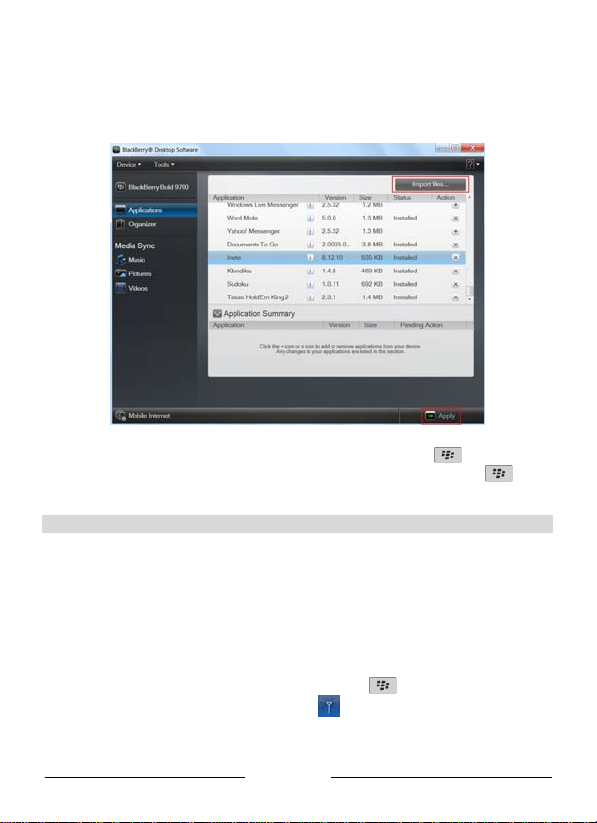
5. Klicken Sie auf
NoteTaker for Blackberry.
6. Die Anwendung wird nach dem Import als Inote in der Anwendungsliste aufgeführt. Wählen
Sie sie in der Liste aus und klicken Sie auf
Blackberrys installiert.
Import files und suchen Sie auf der CD-ROM nach der Anwendung
Apply. Inote wird im Bereich Downloads Ihres
Tipp: Klicken Sie zum Verschieben von Inote aus dem Bereich Downloads in
Applications auf dem Startbildschirm Ihres Blackberrys auf
dann zu Downloads. Wählen Sie Inote aus und klicken Sie erneut auf
Wählen Sie dann Move to Folder und Applications aus.
. Blättern Sie
.
Verbinden Ihrer Bluetooth-Geräte
Damit Sie den Digitalstift mit Ihrem Blackberry verwenden können, muss der Empfänger des
Stifts zunächst mit der Bluetooth-Funktion Ihres Blackberry verbunden werden. Sie müssen
diese Schritte nur einmal durchführen:
(1) Schalten Sie den Empfänger ein und drücken Sie zum Aktivieren die Taste für Bluetooth.
Hinweis: Ist der Empfänger über ein USB-Kabel mit einem Computer verbunden, können
Sie die Bluetooth-Funktion nicht aktivieren. Trennen Sie zunächst die Verbindung zum
Empfänger.
(2) Schalten Sie Ihr Blackberry ein und drücken Sie die Taste .
(3) Blättern Sie zum Symbol Manage Connections
und klicken Sie darauf.
Deutsch

(4) Blättern Sie zu Bluetooth und aktivieren Sie die Funktion.
(5) Wählen Sie dann Set Up Bluetooth.
(6) Klicken Sie auf Search, um nach Mobile Pen zu suchen.
(7) Wählen Sie den Digitalstift aus, drücken Sie
(8) Sie werden aufgefordert, einen Schlüssel einzugeben. Geben Sie 0000 ein.
(9) Drücken Sie die Eingabetaste. Ihr Blackberry ist jetzt mit dem Digitalstift verbunden.
und wählen Sie Connect.
Verwendung des Digitalstifts zusammen mit Ihrem Blackberry
Sie können entweder Notizen direkt auf dem Bildschirm Ihres Blackberrys erstellen oder sie
später hochladen.
Erstellen von Notizen auf dem Bildschirm
(1) Schalten Sie Ihr Blackberry und dann den Empfänger des Stifts ein.
(2) Vergewissern Sie sich, dass die Bluetooth-Funktionen aktiviert sind.
(3) Starten Sie Inote im Bereich Applications Ihres Blackberrys.
(4) Drücken Sie die Taste
(5) Legen Sie den Empfänger an den oberen Rand des A4-Blattes.
(6) Drücken Sie die Empfängertaste immer dann, wenn Sie eine neue Notiz schreiben möchten.
Verwenden Sie jetzt den Stift, um Notizen zu schreiben oder Zeichnungen zu erstellen. Sie
können sehen, wie der Stift sich auf dem Bildschirm des Blackberrys bewegt.
(7) Drücken Sie zum Speichern auf
auch per MMS und E-Mail senden.
und wählen Sie Open new aus. Eine leere Notiz wird geöffnet.
und wählen SieSave aus. Sie können die Notizen
Hochladen von Notizen
So laden Sie Notizen, die Sie mit dem Digitalstift geschrieben haben, anInote hoch:
(1) Starten Sie Inote im Bereich Applications Ihres Blackberrys.
(2) Drücken Sie die Taste
(3) Klicken Sie dann auf Upload. Die Notizen im Empfänger werden auf das Blackberry
hochgeladen.
Hinweis: Vergewissern Sie sich immer, dass die Bluetooth-Verbindung aktiviert
ist.
und wählen Sie Pen Memory aus.
Deutsch

Fotos mit Anmerkungen versehen
Mit der Anwendung Inote können Sie mit Ihrem Digitalstift beliebige JPEG-Dateienmit
Anmerkungen versehen.
(1) Starten Sie die Anwendung Inote.
(2) Drücken Sie die Taste
(3) Klicken Sie zum Öffnen einer vorhandenen JPEG-Datei auf Open oder
(4) Klicken Sie auf Snapshot, um ein Foto zu machen.
(5) Schreiben Sie jetzt mit dem Digitalstift Anmerkungen auf die Fotos.
Hinweis: Vergewissern Sie sich immer, dass die Bluetooth-Verbindung aktiviert ist.
und wählen Sie Photo Sketcheraus.
IRISNotestm mit auf Google Android-basierten Geräten
Bevor Sie IRISNotes
basiert, müssen Sie zunächst die Anwendung mNote vom Android Market herunterladen.
TM
zusammen mit einem Gerät verwenden können, das auf Google Android
Verbinden Ihrer Bluetooth-Geräte
Damit Sie den Digitalstift mit Android verwenden können, muss der Empfänger des Stifts
zunächst mit der Bluetooth-Funktion des Android-Geräts verbunden werden. Sie müssen diese
Schritte nur einmal durchführen:
(1) Schalten Sie den Empfänger ein und drücken Sie zum Aktivieren die Taste für Bluetooth.
(2) Schalten Sie Ihr Android-Gerät ein.
(3) Gehen Sie zu Settings > Wireless and network > Bluetooth settings.
(4) Aktivieren Sie die Bluetooth-Funktion und klicken Sie dann auf Scan devices.
(5) Wählen Sie Mobile Pen aus.
(6) Sie werden aufgefordert, eine Pin-Nummer einzugeben. Geben Sie 0000 ein. Ihr Android ist
jetzt mit dem Digitalstift verbunden.
Verwendung des Digitalstifts zusammen mit Ihrem Android-basierten Gerät
Mit dem Digitalstift können Sie Notizen und Zeichnungen direkt auf dem Bildschirm Ihres
Android-Geräts erstellen.
(1) Schalten Sie den Empfänger ein und drücken Sie zum Aktivieren die Taste für Bluetooth.
(2) Starten Sie Inote im Bereich Applications Ihres Android-Geräts.
Deutsch
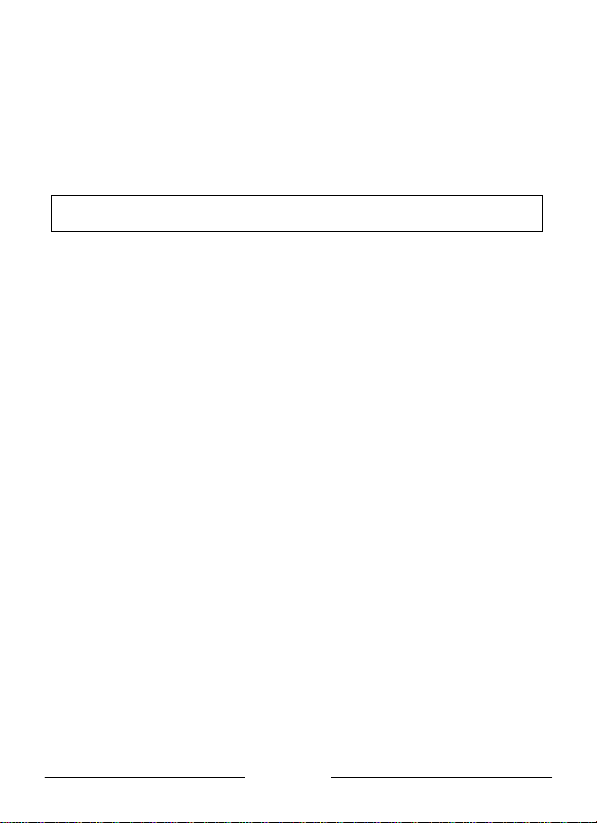
(3) Klicken Sie auf das Bluetooth-Symbol auf dem Bildschirm, um die Verbindung zum
Digitalstift herzustellen.
(4) Klicken Sie dann auf das Symbol New Note, um eine neue Notiz zu erstellen.
(5) Sie können jetzt Notizen mit dem Digitalstift schreiben.
(6) Die von Ihnen erstellten Notizen können Sie in der Galerie Ihres Android-Gerätes speichern,
per E-Mail senden, über Bluetooth freigeben usw.
Detaillierte Informationen zu IRISNotes
Benutzerhandbuch für Easy Note Taker.
TM
finden Sie im
Deutsch
